文件怎么分卷压缩 RAR分卷压缩的操作方法
来源:U大侠 时间:2018-09-14 浏览:277
压缩文件如何将其分卷压缩呢?有些时候我们下载一些大型文件比如游戏时,都会看到他们是使用多个压缩文件的方式,这叫分卷压缩,那么如何把文件分卷压缩?本文就给大家分享文件分卷压缩的具体操作方法。
解决方法:
1,鼠标右键单击你要压缩的文件,选择添加到压缩文件。如下图所示
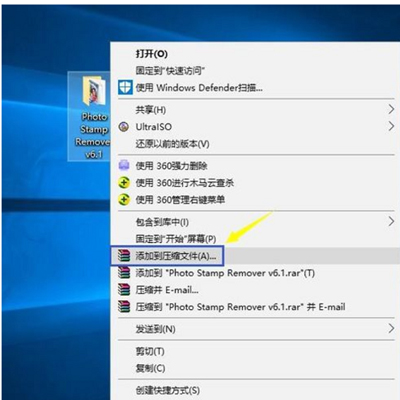
2,进入设置界面,点击下方的切为分卷大小项目的下拉箭头,出现分卷大小选项,如下图所示
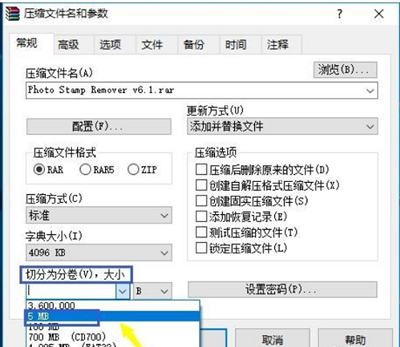
3,选择分卷大小,根据实际需求选择,如下图所示
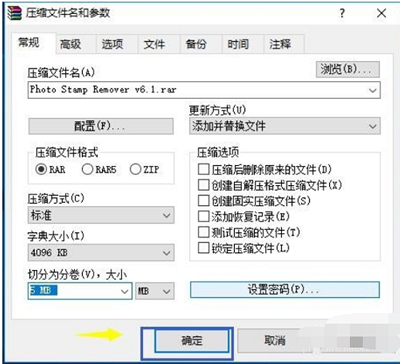
4,软件开始压缩,这个过程比正常单个压缩时间稍长,等待压缩完成,如下图所示

5,压缩完成我们可以看到6M的文件被part1和part2两个压缩文件,注意分卷压缩的文件名不要改动,否则解压缩会出错,如下图所示
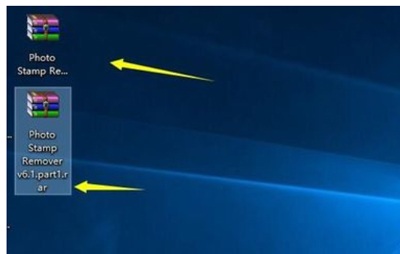
6,压缩完成我们可以看到6M的文件被part1和part2两个压缩文件,注意分卷压缩的文件名不要改动,否则解压缩会出错,如下图所示
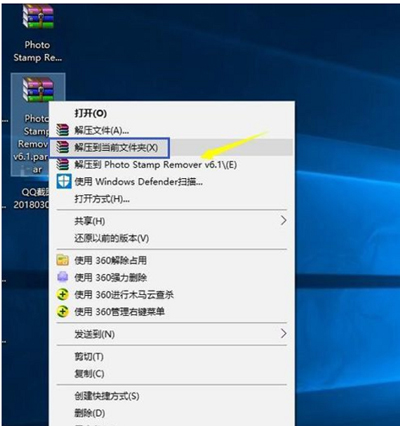
其他电脑教程推荐:
更多精彩内容,请关注U大侠官网或者关注U大侠官方微信公众号(搜索“U大侠”,或者扫描下方二维码即可)。

U大侠微信公众号
有装系统问题的小伙伴们也可以加入U大侠官方Q群(129073998),众多电脑大神将为大家一一解答。
相关文章
-

-
Win7运行Eclipse软件提示failed to load th...
2017-12-11 843
-
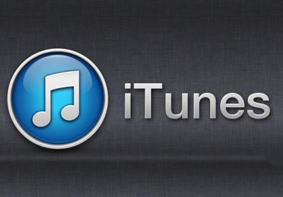
-
电脑iTunes软件总提示不能读取iTunes library...
2018-10-24 313
-
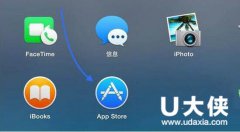
-
Mac如何解压缩RAR文件?Mac压缩RAR文件的解决方法
2016-08-22 2159
-
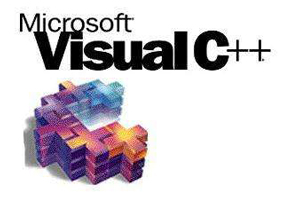
-
电脑提示Microsoft Visual C++ Runtime Li...
2018-04-27 7747
-

-
RAR压缩文件密码怎么破解 RAR文件密码破解方法
2017-01-11 4048
-

-
RAR软件怎么分卷压缩 大型文件RAR分卷压缩教程
2019-02-18 786
-

-
解压RAR压缩文件提示拒绝访问解压失败的解决方法
2018-12-18 1572
-
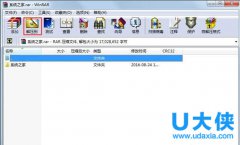
-
如何打开rar格式文件 Win7系统打开rar格式文件方法
2016-08-29 532
-

-
使用WinRAR为U盘文件加密的方法介绍
2019-09-11 145
-

-
Win10打开RAR文件闪退怎么办 Win10打不开压缩文件
2017-01-03 1020
